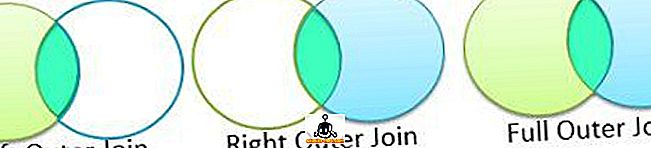Ένα πραγματικά καλό και πραγματικά ενοχλητικό χαρακτηριστικό των Windows είναι ότι από προεπιλογή πολλά αρχεία είναι εκτός ορίων όταν πρόκειται για επεξεργασία. Για παράδειγμα, αν προσπαθήσετε να επεξεργαστείτε το αρχείο HOSTS στα Windows χρησιμοποιώντας το Σημειωματάριο (Notepad), θα σας δώσει ένα μήνυμα σφάλματος λέγοντας ότι η Access is Denied. Και αν προσπαθήσετε να αποθηκεύσετε ένα αρχείο κειμένου στη ρίζα της μονάδας C χρησιμοποιώντας το Σημειωματάριο, θα λάβετε επίσης ένα μήνυμα που δηλώνει ότι δεν έχετε άδεια να αποθηκεύσετε το αρχείο σε αυτήν την τοποθεσία:

Έτσι, υπάρχουν δύο τρόποι ανοίγματος αρχείων στο Σημειωματάριο: είτε ανοίξετε το Σημειωματάριο και στη συνέχεια ανοίξετε το αρχείο είτε απλά κάντε διπλό κλικ σε ένα αρχείο και ανοίγει χρησιμοποιώντας το Σημειωματάριο (Notepad). Σε αυτό το άρθρο, θα προσπαθήσω να καλύψω τους διάφορους τρόπους με τους οποίους μπορείτε να εκτελέσετε το Notepad ως διαχειριστής για να διευκολύνετε τη ζωή σας, ειδικά αν πρέπει να επεξεργαστείτε πολλά αρχεία συστήματος.
Σημειωματάριο ως συντόμευση διαχειριστή
Εάν έχετε την τάση να ανοίξετε το Σημειωματάριο και στη συνέχεια να ανοίξετε τα αρχεία που πρέπει να επεξεργαστείτε, τότε μπορείτε να δημιουργήσετε μια συντόμευση έτσι ώστε το Σημειωματάριο να ανοίγει αυτόματα στη λειτουργία διαχειριστή χωρίς να χρειάζεται να κάνετε δεξί κλικ και να επιλέξετε Εκτέλεση ως Διαχειριστής . Αυτός είναι πάντα ένας τρόπος να το κάνετε, αλλά αν το κάνετε εκατό φορές, μπορεί να απογοητευτεί.
Έτσι, κάντε πρώτα δεξί κλικ στην επιφάνεια εργασίας και επιλέξτε Νέα - Συντόμευση .

Όταν εμφανιστεί το νέο παράθυρο διαλόγου συντόμευσης, κάντε κλικ στο κουμπί Αναζήτηση .

Στη συνέχεια, αναπτύξτε το στοιχείο Υπολογιστής, έπειτα το τοπικό δίσκο (C :), στη συνέχεια τα Windows και, στη συνέχεια, επιλέξτε σημειωματάριο .

Κάντε κλικ στο κουμπί OK και στη συνέχεια κάντε κλικ στο κουμπί Επόμενο . Δώστε τη συντόμευση σας σε ένα όνομα και, στη συνέχεια, κάντε κλικ στο κουμπί Τέλος .

Τώρα κάντε δεξί κλικ στη νέα συντόμευση στην επιφάνεια εργασίας σας και επιλέξτε Ιδιότητες .

Τώρα κάντε κλικ στην καρτέλα Συντόμευση και στη συνέχεια κάντε κλικ στο κουμπί Για προχωρημένους .

Τέλος, επιλέξτε το πλαίσιο ελέγχου Εκτέλεση ως διαχειριστής και κάντε κλικ στο κουμπί OK.

Μπά! Είδος μιας μακράς διαδικασίας για κάτι τόσο απλό. Τέλος πάντων, τώρα κάθε φορά που κάνετε κλικ σε αυτή τη συντόμευση, θα ανοίξει το Σημειωματάριο ως Διαχειριστής. Δεν είναι πολύ κακό, αλλά αυτό εξακολουθεί να μην λύσει το πρόβλημα της θέλησης να ανοίξει άμεσα ένα αρχείο χωρίς να χρειάζεται να ανοίξει το Σημειωματάριο πρώτα.
Προσθέστε το Άνοιγμα του Σημειωματάριου ως Διαχειριστή στο μενού περιβάλλοντος με δεξί κλικ
Ο καλύτερος τρόπος για να επιλύσετε το δεύτερο πρόβλημα είναι να προσθέσετε μια επιλογή στο δεξί κλικ στο μενού περιβάλλοντος που θα ανοίξει το αρχείο στο Notepad ως διαχειριστής. Αυτό δεν είναι πολύ δύσκολο, αλλά απαιτεί λίγα βήματα. Πρώτον, πρέπει να ενεργοποιήσετε τον ενσωματωμένο λογαριασμό διαχειριστή στα Windows. Δεν θα γράψω όλα τα βήματα εδώ, αλλά απλά θα συνδεθώ με ένα σεμινάριο που θα το εξηγεί βήμα προς βήμα:
//www.sevenforums.com/tutorials/507-built-administrator-account-enable-disable.html?filter
Στη συνέχεια, αποσυνδεθείτε από τον τρέχοντα λογαριασμό σας και, στη συνέχεια, συνδεθείτε στο λογαριασμό διαχειριστή. Αυτή τη στιγμή, δεν θα πρέπει να έχει κωδικό πρόσβασης. Τώρα πηγαίνετε στην ενότητα Έναρξη, Πίνακας Ελέγχου και επιλέξτε Δημιουργία κωδικού πρόσβασης για το λογαριασμό σας .

Αφού επιλέξετε έναν κωδικό πρόσβασης, πρέπει να ανοίξουμε τον επεξεργαστή μητρώου πηγαίνοντας στην επιλογή Έναρξη και πληκτρολογώντας στο regedit στο πλαίσιο αναζήτησης. Στη συνέχεια, μεταβείτε στο ακόλουθο κλειδί:
HKEY_CLASSES_ROOT \ * \ shell \
Τώρα κάντε δεξί κλικ στο κέλυφος και επιλέξτε Νέο - κλειδί .

Ονομάστε το κλειδί χωρίς τα εισαγωγικά " Άνοιγμα με το Σημειωματάριο (ως Διαχειριστής) ". Τώρα επιλέξτε το νεοδημιουργημένο κλειδί και δημιουργήστε ένα άλλο πλήκτρο που ονομάζεται " εντολή ". Τέλος, κάντε δεξί κλικ στην τιμή (Προεπιλογή) στο δεξιό παράθυρο και επιλέξτε Τροποποίηση .

Αλλάξτε την τιμή στα εξής:
runas / savecred / χρήστη: HOSTNAME \ Administrator "σημειωματάριο% 1"
Σημειώστε δύο πράγματα εδώ. Πρώτον, πρέπει να κρατήσετε τα αποσπάσματα γύρω από την ενότητα "σημειωματάριο% 1". Δεύτερον, πρέπει να αλλάξετε το HOSTNAME στο όνομα του υπολογιστή σας. Μπορείτε να το καταλάβετε πηγαίνοντας στο Start (Έναρξη), Control Panel (Πίνακας ελέγχου) και κάντε κλικ στο System (Σύστημα).

Έτσι είναι αυτό που μου φαίνεται μετά τα πάντα:

Τώρα, θα πρέπει να μπορείτε να κάνετε δεξί κλικ σε οποιοδήποτε αρχείο κειμένου και θα δείτε την επιλογή Open with Notepad (ως Administrator).

Την πρώτη φορά που το κάνετε αυτό, θα σας ζητηθεί ο κωδικός πρόσβασης που δημιουργήσατε για το λογαριασμό διαχειριστή.

Δεν θα χρειαστεί να το πληκτρολογήσετε πάλι επειδή θα αποθηκεύσει τα διαπιστευτήρια. Το μόνο πρόβλημα με αυτή τη συντόμευση μενού περιβάλλοντος είναι ότι η γραμμή εντολών εμφανίζεται για ένα δευτερόλεπτο δευτερόλεπτο πριν ανοίξει το Σημειωματάριο. Δεν είναι μεγάλη για μένα, δεδομένου ότι είναι πολύ καλύτερο να ανοίξετε οποιοδήποτε αρχείο κειμένου όπως με το Notepad σε κατάσταση Διαχειριστή χωρίς να χρειαστεί να ανοίξετε το Σημειωματάριο και, στη συνέχεια, ανοίξτε το αρχείο αναζητώντας το. Αν έχετε οποιεσδήποτε προτάσεις ή ερωτήσεις, μη διστάσετε να σχολιάσετε! Απολαμβάνω!